| 번호 | 질문 |
|---|---|
| Q11 | 속도조절이 되지 않아요. |
 |
PC상에 배속조절 프로그램 파일이 다운로드 및 설치가 되어 있으나, 해당 파일의 손상 등으로 인해 올바르게 작동하지 않는 경우 입니다. Step1먼저 열어놓은 인터넷 창을 모두 닫은 후에 인터넷을 실행합니다. Step2인터넷 익스플로러의 메뉴 중 "도구-인터넷옵션"을 선택합니다. Step3‘일반-설정-개체보기’ 를 차례로 클릭하면 PC 에 설치된 개체들이 표시가 됩니다. 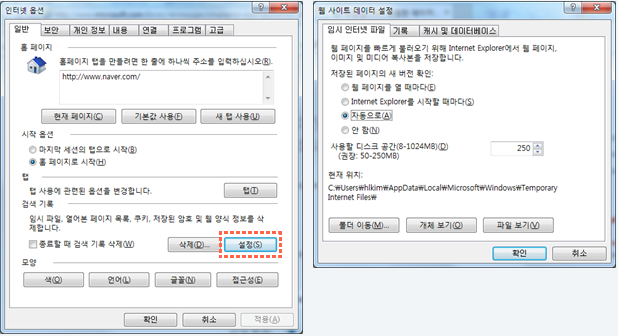
Step4목록 중 MagicController Control 을 찾아서 삭제를 합니다. 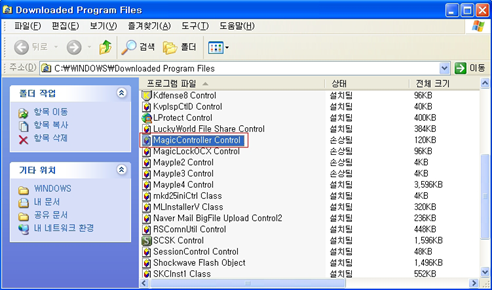
통합 코덱 삭제 Step1통합 코덱 삭제 [시작] - [설정] - [제어판] - [프로그램 추가/제거] 에서 다음과 같은 코덱이 설치되어 있는 것을 확인 할 수 있습니다. 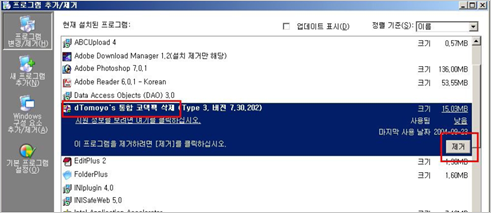
위 그림처럼 설치가 되어 있는 것으로 확인이 되면 [제거] 를 클릭하여 통합코덱을 제거합니다. |
| Q12 | 뷰어페이지(동영상 보여주는 페이지)가 열리지 않습니다. 어떻게 하나요? |
 |
팝업 창이 뜨지 않는 경우와 팝업 차단 툴바 또는 백신이 설치되어 팝업이 차단될 수 있습니다. Step1브라우저에서 팝업을 차단한 경우 아래 그림과 같이 주소 표시줄 아래에 ‘팝업이 차단되었습니다. 팝업 또는 추가 옵션을 보려면 여기를 클릭하십시오.’ 라는 메시지가 나오는 경우에는 브라우저에서 팝업을 차단한 경우입니다. 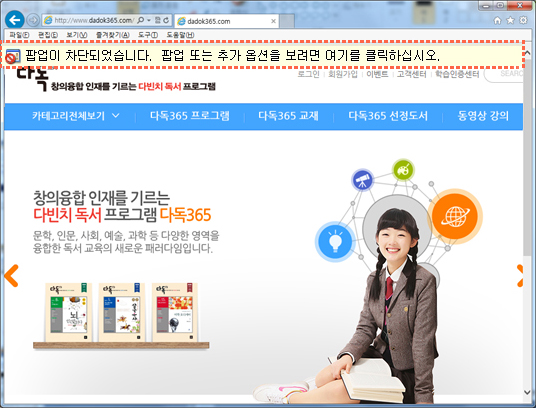
이 경우 도구 → 팝업차단 → 팝업 차단 설정을 클릭하여 주십시오. 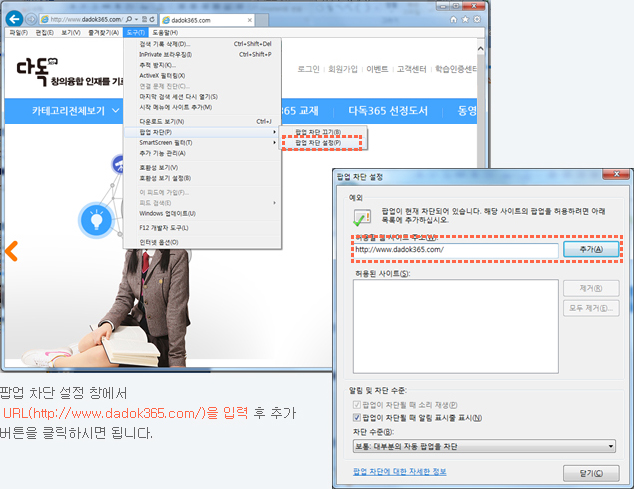
Step2툴바가 설치되어 있는 경우 툴바는 종류와 사용법이 다양합니다. 툴바를 삭제하는 것이 제일 간단한 방법이나, 툴바가 필요한 경우 툴바에서 제공하는 옵션을 사용하시면 됩니다. Step3백신에서 팝업을 차단하는 경우 백신에서 제공하는 설정을 사용하여 팝업 차단을 해제하여 주시기 바랍니다. |
| Q13 | 영상이 자주 끊겨요.(버퍼링이 자주 나와요) |
 |
버퍼링이 자주 나오는 경우는 인터넷 회선의 속도가 저하되어서 나타나는 경우가 대부분입니다. 이런 경우에는 Step1http://speed.nia.or.kr/ 에 접속하시어, 아래 그림처럼 [품질측정 테스트]를 선택하시고 Step2해당 페이지의 약관에 동의하시면 [다음]을 클릭합니다. 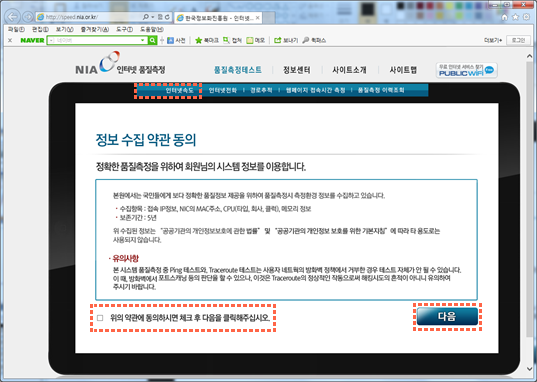
Step3품질 측정 프로그램 설치 품질 측정 프로그램 설치를 위해 알림창의 [확인] → 페이지 하단 메시지창의 프로그램 [실행]프로그램 설치 후 다시 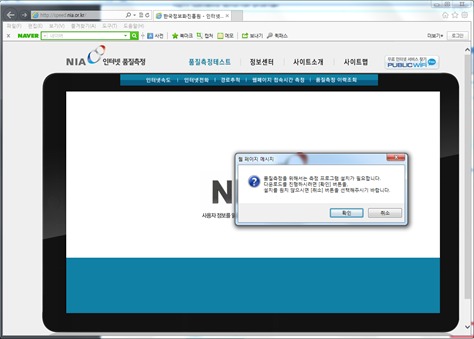
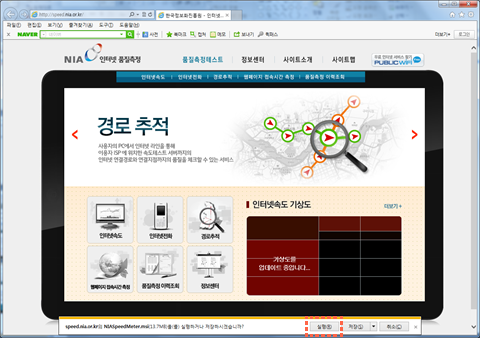
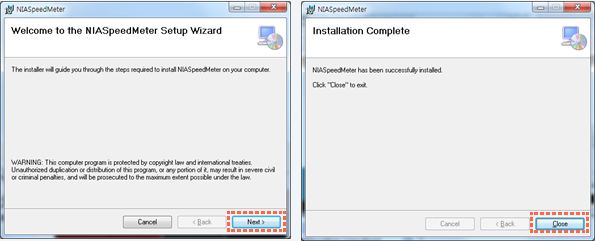
Step4서비스 이용 환경 부분에 항목 입력 후 [다음]을 클릭합니다. [품질측정 테스트]를 선택하시고 [인터넷속도]를 선택합니다. 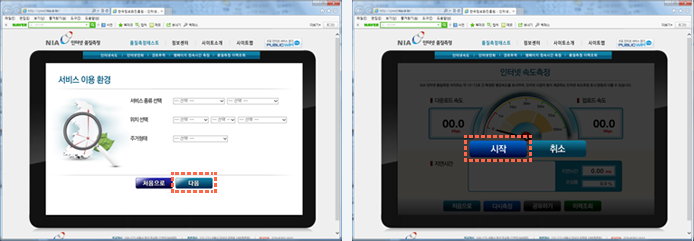
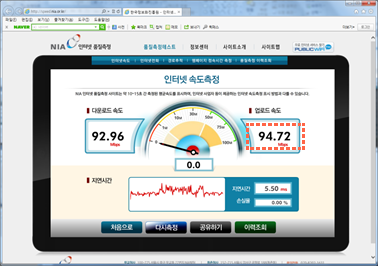 결과값에서
결과값에서 1. 왼쪽의 다운로드 테스트의 결과값이 최소 400 kbps 이상 2. 하단의 지연시간이 20ms~30ms 이상이거나 , 손실율이 0.00% 가 아닌 경우는 회선의 상태가 불안정한 상태 입니다. 일반 동영상 : 최소 400Kbps ~ 600Kbps 고화질 동영상 : 최소 600Kbps ~ 800Kbps 초고화질 HD 동영상 : 최소 800Kbps ~ 1500Kbps 재생 시 버퍼링이 자주 일어나는 증상이 발생하는 경우 윈도우 미디어플레이어 9.0 및 11환경 설정 수동변경방법입니다. Step1Windows Media Player 시작 Windows Media Player를 시작하려면 시작 단추 Step2[도구] > [옵션] > [성능] 탭 버튼을 클릭합니다. Step3아래와 같이 ‘연결속도감지(권장)’ 으로 수정, 네트워크 버퍼링 ‘10초’ 로 수정 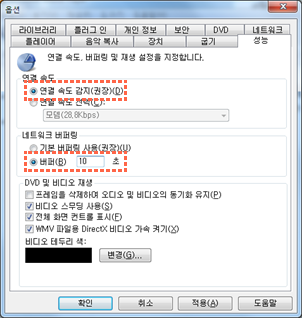
|
| Q14 | 가상 OS에서는 동영상을 못 보나요? |
 |
정상적으로 인증 후, 동영상 강의를 들으려고 하는데, '버추어 OS 환경에서는 사용하실 수 없습니다.'라는 메세지가 나오며 동영상이 끈겨요. |